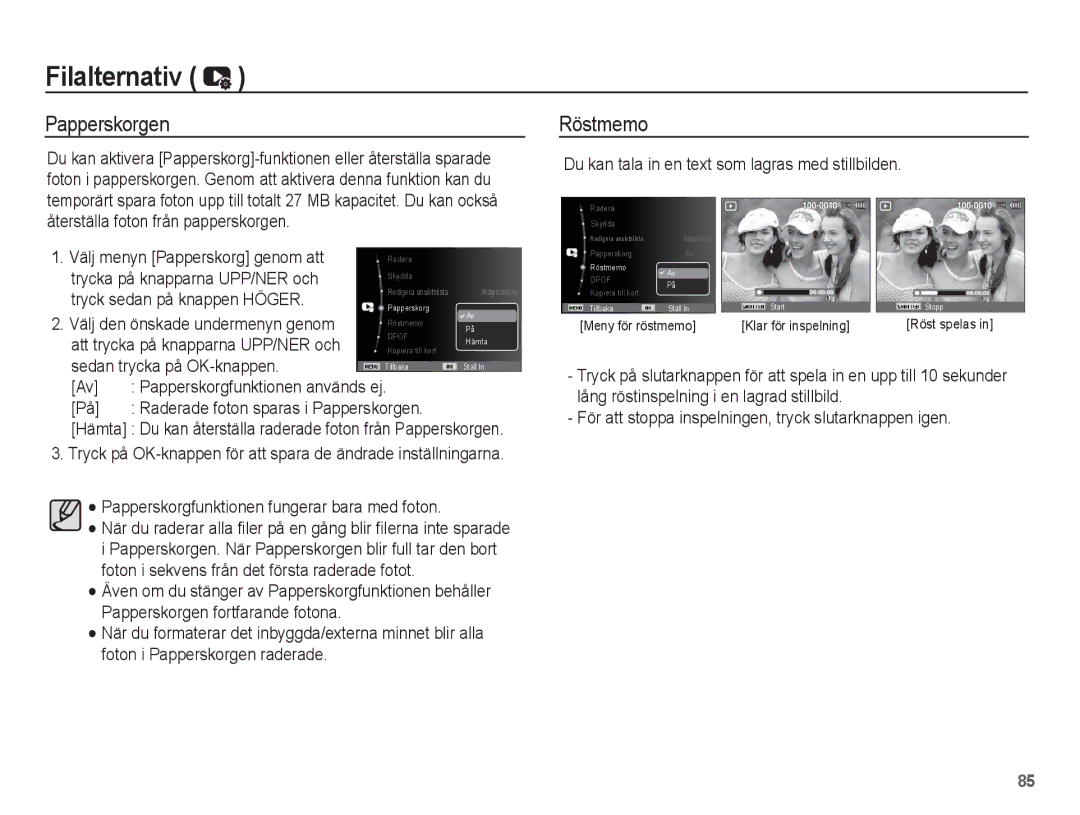EC-ST70ZZBPUE2, EC-ST70ZZBPOE2, EC-ST70ZZBPSE2, EC-ST70ZZBPBE2 specifications
The Samsung EC-ST70 is a compact digital camera series that stands out for its user-friendly design, remarkable performance, and a suite of features tailored for both novice and experienced photographers. The EC-ST70 models, denoted by the suffixes ZZBPBE2, ZZBPSE2, ZZBPOE2, and ZZBPUE2, primarily differ in their color designs, but share a robust set of characteristics that define the series.One of the main features of the Samsung EC-ST70 series is its high-resolution 16.1-megapixel CCD sensor. This allows users to capture detailed photos, making it ideal for everyday photography, family gatherings, and travel. Coupled with the 5x optical zoom lens, which ranges from 25mm wide-angle to 125mm telephoto, these cameras are versatile enough to shoot in various settings, from landscapes to portraits.
The EC-ST70 also incorporates Samsung's Smart Auto technology, which automatically selects the appropriate settings based on the shooting conditions. This feature ensures that even beginners can take stunning images without extensive knowledge of camera settings. Additionally, the camera features a range of scene modes like Portrait, Night, and Landscape, providing users with creative options for specific situations.
For video enthusiasts, the EC-ST70 series supports HD video recording, allowing users to capture their memories in high-definition quality. The camera's image stabilization technology helps to reduce blur and ensure smooth footage, even in challenging environments.
The series boasts an intuitive 2.7-inch LCD display that makes composition and playback simple. This screen is designed to be easy to view in various lighting conditions, enhancing the shooting experience. Furthermore, the cameras feature a smart filter function, enabling users to apply artistic effects to their photos directly, offering additional creativity without the need for post-processing software.
Connectivity options in the EC-ST70 cameras include USB and HDMI outputs, providing straightforward methods to transfer photos to computers or display them on larger screens. Battery life is another advantage, with the ability to capture numerous photos on a single charge, perfect for those long days of exploration.
In summary, the Samsung EC-ST70 series, including models EC-ST70ZZBPBE2, EC-ST70ZZBPSE2, EC-ST70ZZBPOE2, and EC-ST70ZZBPUE2, combines ease of use with advanced technology. Its impressive image quality, versatile features, and user-friendly interface make it an appealing choice for anyone looking to enrich their photography experience.